
ບາງຄັ້ງໃນໄລຍະການນໍາໃຊ້ Windows 10 ອາດຈະປະກົດຂໍ້ຄວາມກັບຂໍ້ຄວາມ "ໄລຍະຂອງໃບອະນຸຍາດຂອງ Windows 10 ຂອງທ່ານຫມົດອາຍຸ." ມື້ນີ້ພວກເຮົາຈະບອກກ່ຽວກັບວິທີການຂອງການກໍາຈັດບັນຫານີ້.
ຖອດຂໍ້ຄວາມກ່ຽວກັບການຫມົດອາຍຸຂອງໃບອະນຸຍາດ
ສໍາລັບຜູ້ໃຊ້ຂອງການສະແດງຕົວຢ່າງການສະແດງພາຍໃນ, ຂໍ້ຄວາມນີ້ປະກົດວ່າສິ້ນສຸດໄລຍະເວລາການທົດລອງລະບົບປະຕິບັດການກໍາລັງໃກ້ເຂົ້າມາແລ້ວ. ສໍາລັບຜູ້ໃຊ້ສະບັບທໍາມະດາຂອງຂໍ້ຄວາມຄ້າຍຄືກັນຂອງ "ຫລາຍສິບ" - ສັນຍານທີ່ຈະແຈ້ງຂອງຄວາມລົ້ມເຫຼວຂອງຊອບແວ. ໃຫ້ເບິ່ງວິທີການກໍາຈັດແຈ້ງການນີ້ແລະບັນຫາຕົວມັນເອງໃນທັງສອງກໍລະນີ.ວິທີທີ່ 1: ການຂະຫຍາຍຂອງໄລຍະການທົດລອງ (ການສະແດງພາຍໃນໂດຍຜ່ານມາ)
ວິທີທໍາອິດໃນການແກ້ໄຂບັນຫາທີ່ເຫມາະສົມກັບ Windows 10 ຂອງ Windows 10 ແມ່ນການຕັ້ງຄ່າທົດລອງໃຫມ່, ເຊິ່ງສາມາດເຮັດໄດ້ໂດຍໃຊ້ "ເສັ້ນຄໍາສັ່ງ". ເຫດການນີ້ເກີດຂື້ນດັ່ງຕໍ່ໄປນີ້:
- ເປີດ "ເສັ້ນຄໍາສັ່ງ" ໂດຍວິທີການທີ່ສະດວກ - ຕົວຢ່າງ - ຕົວຢ່າງ, ຊອກຫາມັນໂດຍຜ່ານການ "ຄົ້ນຫາ" ແລະແລ່ນແທນຜູ້ບໍລິຫານ.
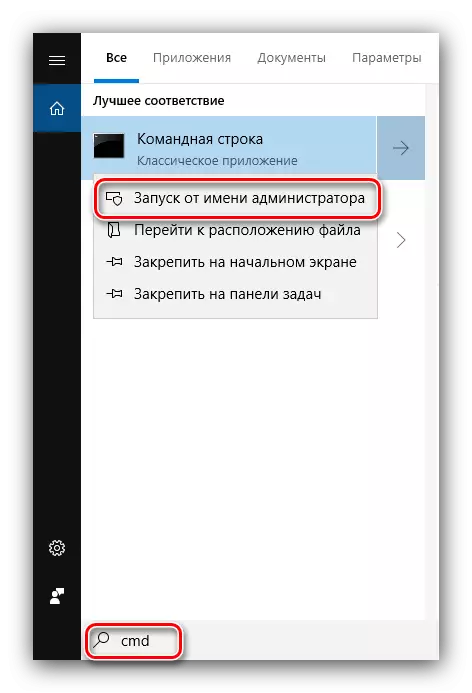
ບົດຮຽນ: Run A "Line Line" ໃນນາມຂອງຜູ້ເບິ່ງແຍງລະບົບໃນ Windows 10
- ພິມຄໍາສັ່ງຕໍ່ໄປນີ້ແລະກົດມັນໂດຍກົດປຸ່ມ "Enter":
SLMGR.VBS -REARM
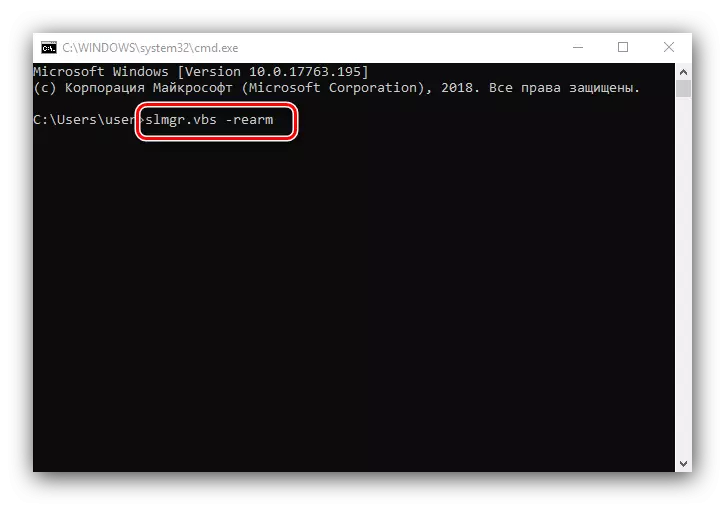
ທີມງານນີ້ຈະຂະຫຍາຍໃບອະນຸຍາດເບິ່ງແຍງຕົວຢ່າງພາຍໃນອີກ 180 ວັນ. ກະລຸນາຮັບຊາບວ່າມັນຈະເຮັດວຽກໄດ້ພຽງແຕ່ 1 ຄັ້ງ, ມັນຈະບໍ່ເຮັດວຽກອີກຄັ້ງທີ່ຈະໃຊ້ມັນ. ທ່ານສາມາດກວດເບິ່ງເວລາທີ່ຍັງເຫຼືອຂອງການກະທໍາໂດຍຜູ້ປະຕິບັດການ SLMGGR.VBS -DLI.
- ປິດເຄື່ອງມືແລະເລີ່ມຕົ້ນຄອມພິວເຕີຄືນໃຫມ່ເພື່ອປ່ຽນແປງ.
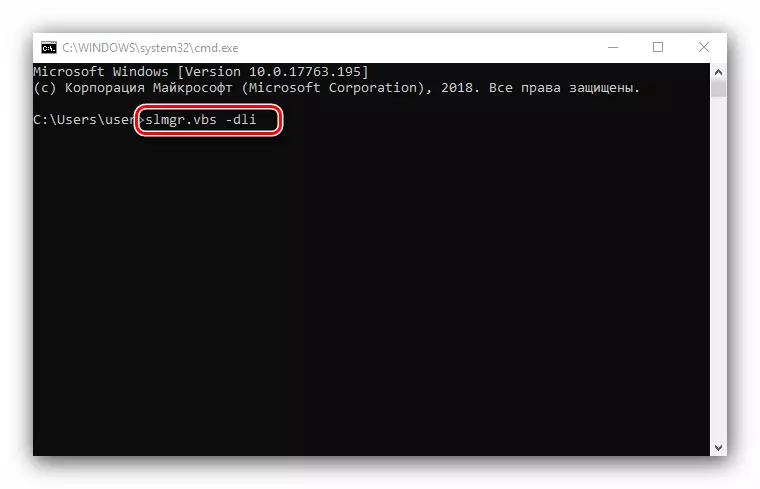
ວິທີການນີ້ຈະຊ່ວຍລົບລ້າງຂໍ້ຄວາມກ່ຽວກັບການຫມົດອາຍຸຂອງ Windows Windows 10.
ພ້ອມກັນນັ້ນ, ການແຈ້ງເຕືອນທີ່ກໍາລັງພິຈາລະນາອາດຈະປາກົດໃນກໍລະນີທີ່ສະແດງຕົວຢ່າງການເບິ່ງຂ້າມພາຍໃນ, ທ່ານສາມາດແກ້ໄຂບັນຫາຂອງການອັບເດດຫຼ້າສຸດ.
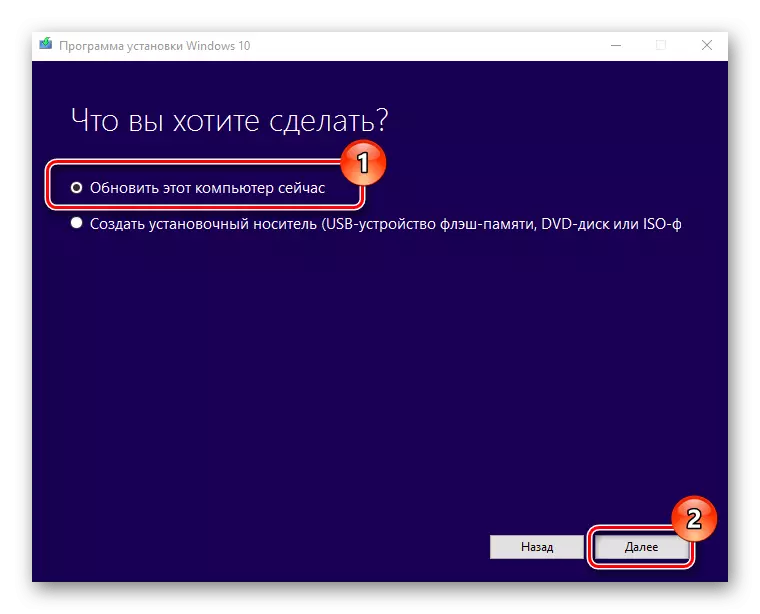
ບົດຮຽນ: ການປັບປຸງ Windows 10 ໃຫ້ກັບລຸ້ນລ້າສຸດ
ວິທີທີ່ 2: ຕິດຕໍ່ເທັກນິກການສະຫນັບສະຫນູນດ້ານ Microsoft
ຖ້າຂໍ້ຄວາມດັ່ງກ່າວໄດ້ປະກົດຕົວກ່ຽວກັບ Windows 10 ທີ່ໄດ້ຮັບອະນຸຍາດ, ນີ້ຫມາຍຄວາມວ່າຄວາມລົ້ມເຫຼວຂອງໂຄງການ. ມັນກໍ່ເປັນໄປໄດ້ທີ່ເຄື່ອງແມ່ຂ່າຍການເປີດໃຊ້ OS ນັບປຸ່ມທີ່ບໍ່ຖືກຕ້ອງ, ນັ້ນແມ່ນເຫດຜົນທີ່ວ່າໃບອະນຸຍາດຖືກເອີ້ນຄືນ. ໃນກໍລະນີໃດກໍ່ຕາມ, ມັນບໍ່ແມ່ນໂດຍບໍ່ຕ້ອງສະຫມັກສະຫນັບສະຫນູນດ້ານເຕັກນິກຂອງບໍລິສັດ Redmond Corporation.
- ຫນ້າທໍາອິດ, ມັນຈະມີຄວາມຈໍາເປັນທີ່ຈະຕ້ອງຮຽນຮູ້ລະຫັດຜະລິດຕະພັນ - ໃຊ້ວິທີການຫນຶ່ງໃນການນໍາສະເຫນີໃນຄູ່ມືຕໍ່ໄປ.
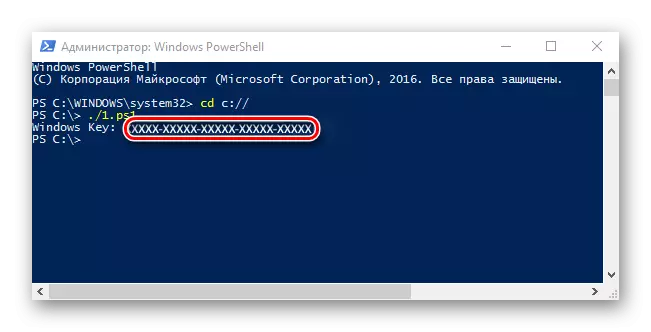
ອ່ານຕໍ່: ວິທີການຊອກຫາລະຫັດເປີດໃຊ້ໃນ Windows 10
- ຕໍ່ໄປ, ເປີດ "ຄົ້ນຫາ" ແລະເລີ່ມຕົ້ນການຂຽນດ້ານວິຊາການ. ຜົນໄດ້ຮັບຄວນຈະເປັນຄໍາຮ້ອງສະຫມັກຈາກ Microsoft Store ດ້ວຍຊື່ຂອງຊື່ດຽວກັນ - ແລ່ນມັນ.
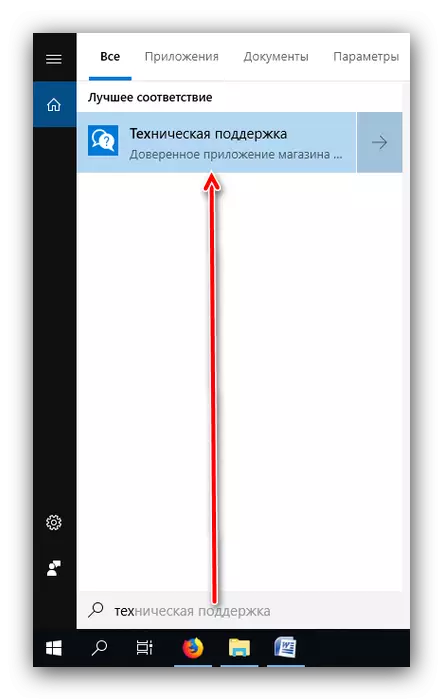
ຖ້າທ່ານບໍ່ໃຊ້ Microsoft Store, ທ່ານສາມາດຕິດຕໍ່ຫາສະຫນັບສະຫນູນໂດຍໃຊ້ໂປແກຼມ hyperlink ນີ້, ແລະຫຼັງຈາກນັ້ນກົດປຸ່ມ "ບໍລິການຮອງຮັບໃນ browser", ເຊິ່ງຢູ່ໃນຫນ້າຈໍທີ່ສັງເກດເຫັນຢູ່ດ້ານລຸ່ມ.
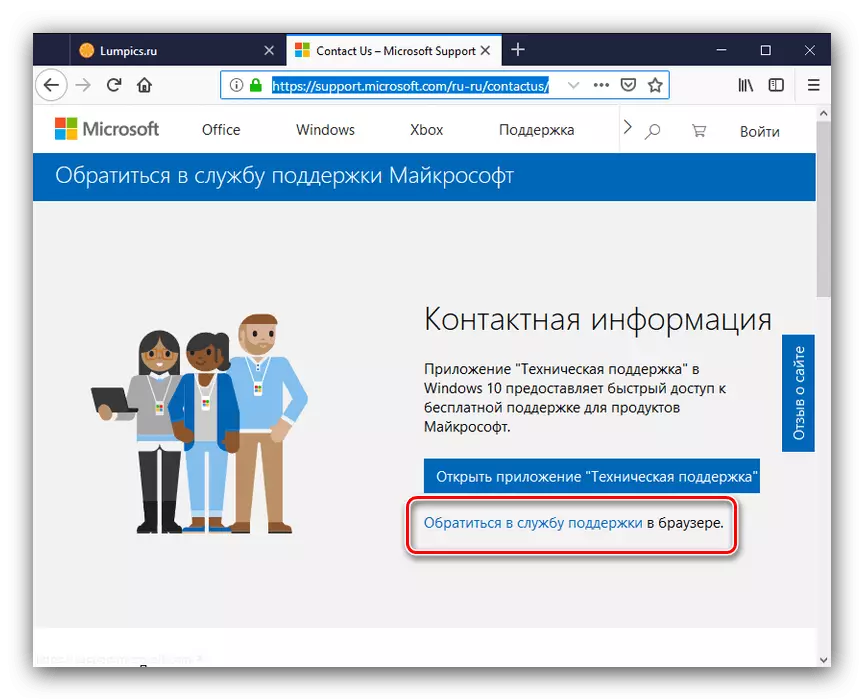
ການສະຫນັບສະຫນູນດ້ານເຕັກນິກ Microsoft ຈະຊ່ວຍແກ້ໄຂບັນຫາໄດ້ໄວແລະມີປະສິດທິພາບ.
ການປິດການແຈ້ງເຕືອນ
ມັນເປັນໄປໄດ້ທີ່ຈະປິດການແຈ້ງເຕືອນກ່ຽວກັບການຫມົດອາຍຸຂອງໄລຍະເວລາເປີດໃຊ້ງານ. ແນ່ນອນ, ມັນຈະບໍ່ແກ້ໄຂບັນຫາ, ແຕ່ວ່າຂໍ້ຄວາມທີ່ຫນ້າຮໍາຄານຈະຫາຍໄປ. ປະຕິບັດຕາມ istgorithm ດັ່ງກ່າວ:
- ໂທຫາຄໍາສັ່ງໃຫ້ໃສ່ຄໍາສັ່ງ (ອ້າງອີງເຖິງວິທີທໍາອິດ, ຖ້າທ່ານບໍ່ຮູ້ວິທີການ), ຂຽນ SLMGGR -rearm ແລະກົດ Enter.
- ປິດໂປແກຼມປ້ອນຂໍ້ມູນຄໍາສັ່ງ, ຫຼັງຈາກນັ້ນກົດປຸ່ມ Win + R, ຂຽນຊື່ຂອງບໍລິການ .msc ສ່ວນປະກອບໃນພາກສະຫນາມກອບແລ້ວກົດ OK.
- ໃນຜູ້ຈັດການເຊີເວຟ 10 ບໍລິການ, ຊອກຫາ "ລາຍການບໍລິການ Windows Lice Lices" ແລະກົດສອງຄັ້ງໃສ່ມັນດ້ວຍປຸ່ມຫນູຊ້າຍ.
- ໃນຄຸນລັກສະນະຂອງສ່ວນປະກອບ, ກົດປຸ່ມ "ປິດການໃຊ້ງານ", ແລະຫຼັງຈາກນັ້ນ, "ສະຫມັກ" ແລະ "OK".
- ຕໍ່ໄປ, ຊອກຫາສູນປັບປຸງລະບົບ Windows, ຫຼັງຈາກນັ້ນໃຫ້ກົດປຸ່ມມັນດ້ວຍ LKM ແລະປະຕິບັດຕາມຂັ້ນຕອນທີ 4.
- ປິດເຄື່ອງມືຄຸ້ມຄອງບໍລິການແລະເລີ່ມຄອມພິວເຕີ້ຄືນໃຫມ່.
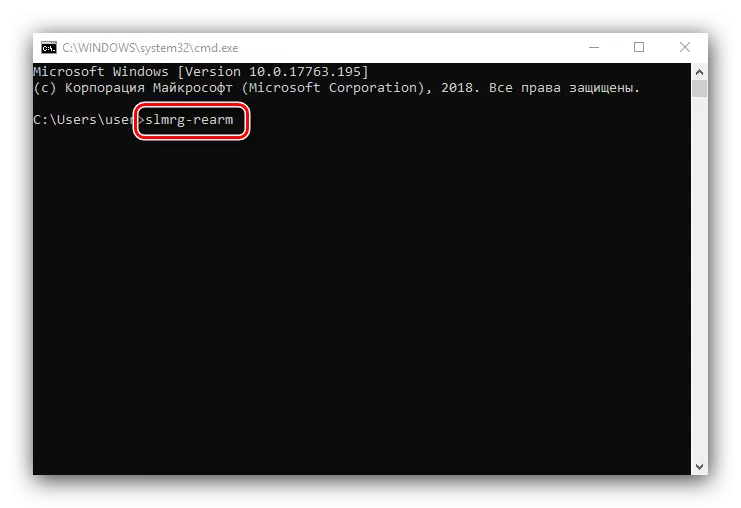
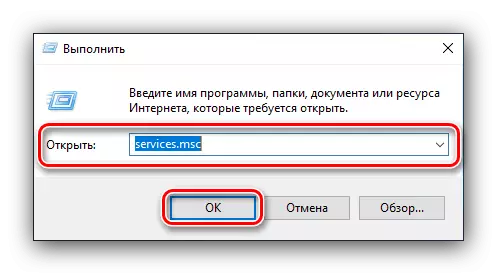
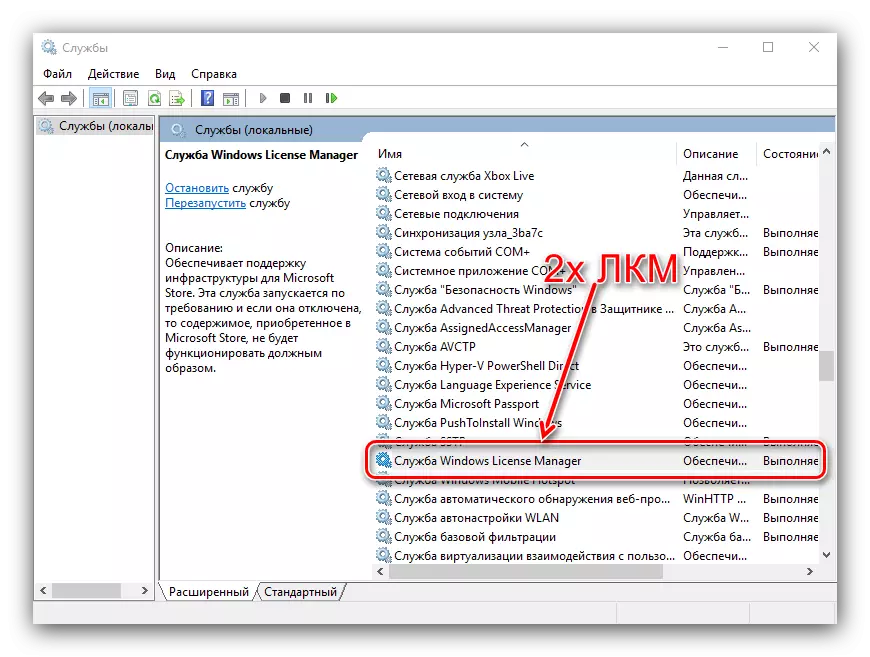
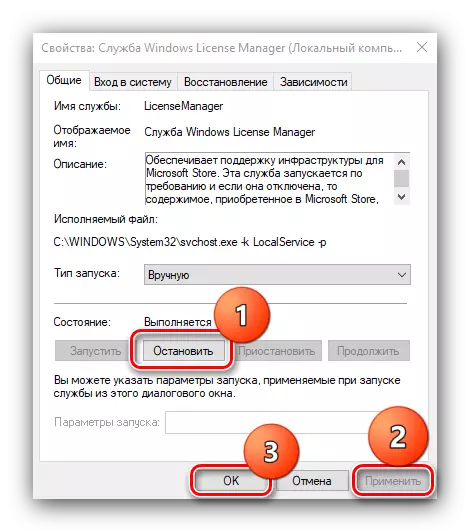
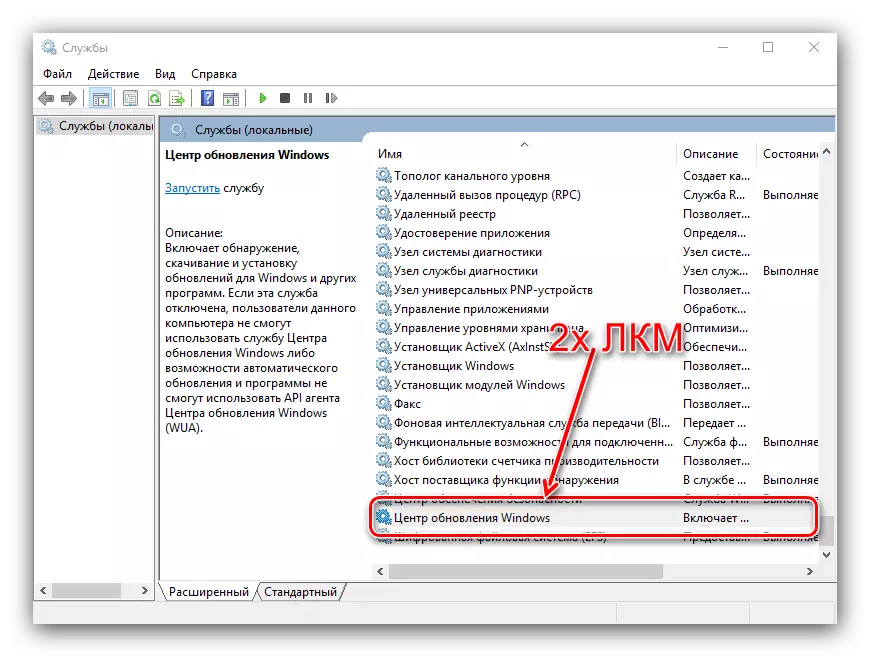
ວິທີການທີ່ອະທິບາຍຈະເອົາແຈ້ງການອອກ, ແຕ່, ຈົ່ງເຮັດການແຈ້ງເຕືອນ, ແຕ່ວ່າ,
ສະຫຼຸບ
ພວກເຮົາໄດ້ທົບທວນຄືນເຫດຜົນຂອງຂໍ້ຄວາມ "ໄລຍະຂອງໃບອະນຸຍາດຂອງ Windows 10 ຂອງທ່ານຫມົດອາຍຸ" ແລະຮູ້ຈັກກັບວິທີການກໍາຈັດທັງສອງບັນຫາແລະພຽງແຕ່ແຈ້ງການເທົ່ານັ້ນ. ສະຫຼຸບ, ພວກເຮົາຈື່ໄດ້ວ່າຊອບແວໃບອະນຸຍາດບໍ່ພຽງແຕ່ອະນຸຍາດໃຫ້ທ່ານໄດ້ຮັບການສະຫນັບສະຫນູນຈາກນັກພັດທະນາ, ແຕ່ຍັງປອດໄພກວ່າຊອບແວໂຈນສະຫລັດ.
